 स्क्रीन अभिलेखी
स्क्रीन अभिलेखी कस्टम आंतरिक/बाहरी ऑडियो के साथ अपने कंप्यूटर पर किसी भी क्षेत्र या विंडो को कैप्चर करें।
 Android/iOS रिकॉर्डर
Android/iOS रिकॉर्डर पीसी को मिरर करके आसानी से रीयल-टाइम में आईफोन, आईपैड और एंड्रॉइड गतिविधियों को रिकॉर्ड करें।
 वीडियो कनवर्टर
वीडियो कनवर्टर 1000+ प्रारूपों में वीडियो/ऑडियो फ़ाइलों को कनवर्ट करें। इसके एआई एडिटिंग टूल्स के साथ और एक्सप्लोर करें।
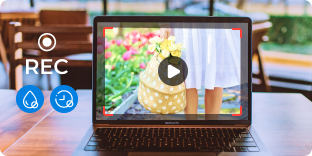 फ्री स्क्रीन रिकॉर्डर
फ्री स्क्रीन रिकॉर्डर डेस्कटॉप पर जो भी हुआ उसे MP4 में लचीले ढंग से रिकॉर्ड करें। कोई वॉटरमार्क नहीं। कोई अंतराल नहीं। समय की कोई पाबंदी नही।
 मुफ्त ऑडियो रिकॉर्डर
मुफ्त ऑडियो रिकॉर्डर उच्च गुणवत्ता के साथ एमपी3 में कंप्यूटर ऑडियो और माइक्रोफोन आवाज रिकॉर्ड करें।
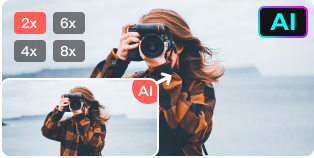 फ्री इमेज अपस्केलर
फ्री इमेज अपस्केलर छवियों को धुंधला किए बिना बड़ा बनाएं। आप AI तकनीक के माध्यम से छोटी छवियों को 800% तक बढ़ा सकते हैं।

4के/8के यूएचडी
अपने 4K/8K UHD फ़ुटेज को सहजता से कैप्चर करें और संपादित करें। आप अपने उच्च-रिज़ॉल्यूशन वीडियो उत्पादन को अगले स्तर पर ले जा सकते हैं।

एनवीडिया क्यूडा
AnyRec सॉफ़्टवेयर के साथ एकीकृत NVIDIA CUDA तकनीक के साथ अत्यधिक तेज़ वीडियो रेंडरिंग और अद्वितीय अनुभव प्रदान करें।

H.265 कोडेक
HEVC कोडेक तकनीक की दक्षता के साथ अपने वीडियो वर्कफ़्लो को अपग्रेड करें। आप वीडियो को उच्च गुणवत्ता में रिकॉर्ड और रूपांतरित कर सकते हैं।

एएमडी त्वरण
एएमडी त्वरण के साथ अपनी उत्पादकता बढ़ाएं और अपने हार्डवेयर की क्षमता को अधिकतम करें। आप हर बार स्मूथ स्क्रीन रिकॉर्डिंग प्राप्त कर सकते हैं।

एआई समर्थित
हमारी एआई-संचालित तकनीक के साथ इमेज डिटेक्शन में क्रांति लाएं, जिसमें इमेज अपस्केलिंग, वॉटरमार्क रिमूवल, बैकग्राउंड इरेजिंग आदि शामिल हैं।
शीर्ष समाधान
नई रिलीज
फरवरी, 2025
पॉपअप कैप्चर, माउस/कीबोर्ड रिकॉर्डर, वेबकैम अनुकूलन, स्क्रॉलिंग स्क्रीनशॉट और बहुत कुछ के साथ अपडेट करें।
अब कोशिश करो

सुरक्षित
100% सुरक्षित, स्वच्छ और गोपनीयता संरक्षित

भरोसेमंद
गुणवत्ता की समस्याओं के लिए 30-दिन की मनी बैक गारंटी

सहायता
पेशेवर टीमों के माध्यम से 48 घंटों के भीतर प्रतिक्रिया

अद्यतन
नई सुविधाओं को अपडेट करते रहें और बग्स को ठीक करते रहें

संतुष्टि
1,000,000 से अधिक संतुष्ट उपयोगकर्ता